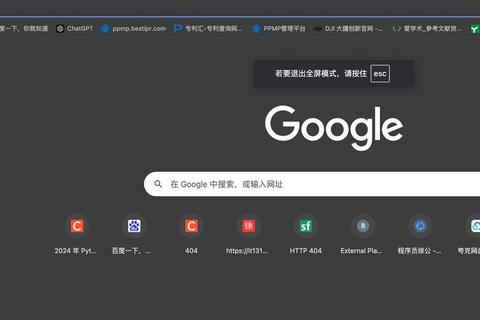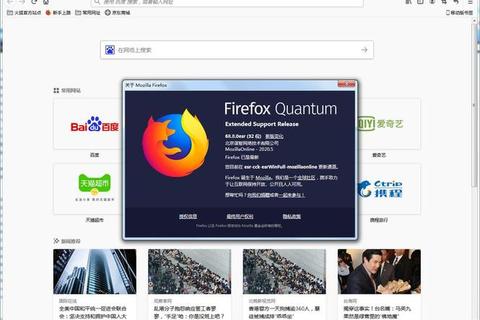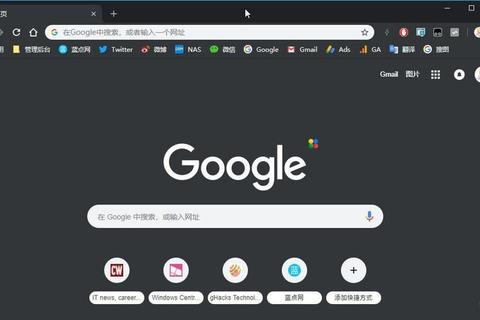一、文章主要内容
在使用设备自带浏览器进行下载时,常常会遇到各种各样的问题,比如下载速度过慢、下载中断、无法启动下载等。本文将深入探讨这些常见问题的原因,并给出对应的解决方案。还会介绍一些相关的软件,在自带浏览器下载无法满足需求时可以作为替代选择。这篇文章旨在帮助用户轻松解决自带浏览器下载过程中遇到的困扰,提升下载体验。
二、下载速度过慢
(一)可能的原因
1. 网络连接不稳定
若使用Wi
Fi,可能是信号强度弱或者Wi - Fi路由器存在故障。例如,路由器距离设备过远,中间有障碍物干扰信号传播。
若是移动数据网络,可能是所在区域网络覆盖不佳,如处于地下室或者偏远山区等信号弱的地方。
2. 服务器端限制
被下载文件所在的服务器可能对下载速度进行了限制,这种情况在一些免费的文件共享服务器或者流量较大的热门资源服务器上比较常见。
(二)解决办法
1. 网络优化
对于Wi
Fi连接,尝试靠近路由器,或者调整路由器的位置,避免信号被阻挡。还可以检查路由器是否有新的固件更新,更新固件可能会提高路由器的性能。
对于移动数据网络,换个位置试试,比如从地下室走到地面空旷的地方,以获得更好的信号覆盖。
2. 调整浏览器设置
在浏览器的设置中,查找关于下载的选项,看是否有对下载速度进行限制的设置,将其调整为无限制或者较高的数值(如果有这样的选项)。
清除浏览器缓存,因为大量的缓存可能会占用带宽,影响下载速度。不同浏览器清除缓存的步骤有所不同,但一般都可以在浏览器的设置菜单中找到类似“清除缓存”或者“历史记录和缓存”的选项。
三、下载中断
(一)可能的原因
1. 网络波动
网络突然断开或者信号不稳定,如在下载过程中Wi
Fi连接突然掉线或者移动数据网络从4G切换到3G等情况。
2. 设备问题
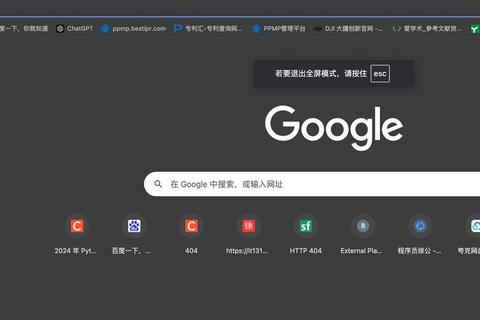
设备存储空间不足,当下载文件所需的空间大于设备剩余空间时,下载会自动中断。
设备运行的其他程序占用过多资源,导致浏览器无法正常进行下载操作,例如同时运行多个大型游戏或者视频编辑软件等。
(二)解决办法
1. 网络恢复
如果是Wi
Fi掉线,重新连接Wi - Fi。如果是移动数据网络问题,可以尝试开启飞行模式然后再关闭,让设备重新搜索网络信号。
2. 设备空间管理
检查设备的存储空间,删除一些不必要的文件,如缓存文件、旧照片或者不常用的应用程序,以释放足够的空间来完成下载。
对于运行程序过多的情况,关闭一些暂时不需要的程序。在安卓设备上,可以通过任务管理器(一般长按主页键可以调出)来关闭程序;在苹果设备上,可以双击主页键(iPhone X及以上机型从屏幕底部向上滑动),然后将不需要的应用程序向上滑动关闭。
3. 浏览器内操作
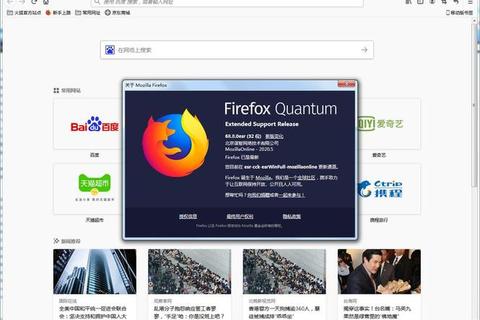
在浏览器中找到下载管理选项,查看是否有重新开始下载的按钮,如果有,点击重新开始下载。有些浏览器还允许设置下载的重试次数,将其设置为较高的数值可以增加下载成功的机会。
四、无法启动下载
(一)可能的原因
1. 浏览器故障
浏览器版本过旧,可能存在兼容性问题,导致无法启动下载。
浏览器插件冲突,某些插件可能与下载功能不兼容,干扰了下载的启动。
2. 文件来源问题
被下载的文件可能已经损坏或者不存在,这种情况可能是文件源服务器出现故障或者文件被删除。
文件的下载链接无效,可能是由于链接过期或者输入错误。
(二)解决办法
1. 浏览器更新与维护
检查浏览器是否有可用的更新版本,如果有,及时更新。一般在浏览器的设置菜单中会有“关于”或者“检查更新”的选项。
禁用浏览器插件。在浏览器的插件管理选项中,逐个禁用插件,然后尝试启动下载,若下载成功,则说明是某个插件导致的问题,可以进一步确定是哪个插件并考虑是否卸载或者更新该插件。
2. 文件来源检查
尝试从其他可靠的来源重新获取文件下载链接。如果是从网站下载,可以查找该文件在其他网站上是否有相同的资源可供下载。
如果怀疑文件损坏,可以联系文件提供者或者网站管理员,询问文件的完整性情况。
五、替代软件推荐
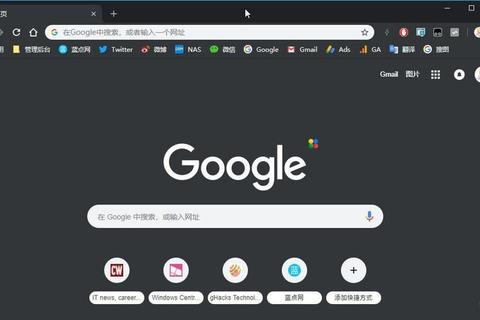
(一)迅雷
1. 软件介绍
迅雷是一款知名的下载软件,它具有强大的下载加速功能。迅雷采用了先进的P2P技术和智能下载算法,能够充分利用网络带宽,提高下载速度。
它支持多种文件类型的下载,包括但不限于视频、音频、文档等。并且有完善的下载管理功能,如断点续传、批量下载等。
2. 适用场景
当需要下载大文件,尤其是热门的影视资源或者大型软件时,迅雷的加速功能可以显著缩短下载时间。
(二)IDM(Internet Download Manager)
1. 软件介绍
IDM是一款Windows平台上非常流行的下载管理器。它具有简洁易用的界面,能够智能地分析下载链接,并且可以自动捕捉浏览器中的下载请求。
IDM的下载速度也非常快,它采用了多线程下载技术,可以将一个文件分成多个部分同时下载,大大提高了下载效率。
2. 适用场景
对于经常在Windows系统上下载各种文件的用户,IDM是一个很好的选择,特别是在下载网络课程视频、软件安装包等文件时,它的多线程下载功能能够发挥很好的作用。
(三)Motrix
1. 软件介绍
Motrix是一款开源的跨平台下载工具,支持Windows、Mac和Linux系统。它的界面简洁美观,支持磁力链接、HTTP和HTTPS等多种下载协议。
Motrix也具备多线程下载和断点续传功能,并且它的资源占用相对较少,在下载过程中不会对系统性能造成太大的影响。
2. 适用场景
对于使用Mac或者Linux系统的用户,Motrix是一个不错的选择,同时也适合那些喜欢开源软件,追求简洁高效下载体验的用户。